
معرفی قابلیت True Tone و حذف هاله ی زرد رنگ گوشی های آیفون
True Tone عنوان یکی از ویژگیهای جدید سیستمعامل iOS است که امکان جدیدی را به آیفون یا آیپد شما اضافه میکند. شما میتوانید دمای رنگ گوشی صفحه نمایش گوشی را براساس نور محیط فعلی تنظیم کنید. در صورت که نور گرمی در اتاق برقرار باشد، شاهد گرمتر شدن رنگ در صفحه نمایش گوشی یا تبلت خواهیم بود. این اثر تاحدودی نشاندهندهی اتفاقاتی است که هنگام برخورد نور به یک کاغذ رخ میدهد و اپل ادعا دارد که این ویژگی تا حدی برای کاهش خستگی چشم کمک کننده خواهد بود.
True Tone همراه با آیپد پرو ۹.۷ اینچی در سال ۲۰۱۶ معرفی شد و از آن زمان به بعدی روند آرامی در ارتقا داشته است و توانست که کم کم راه خود را به سمت گوشیهای آیفون نیز باز کند. در این مطلب قصد داریم که کمی بیشتر در مورد این قابلیت در آیفون و آیپد صحبت کنیم.
چه گوشیهایی از این قابلیت True Tone پشتیبانی میکنند؟
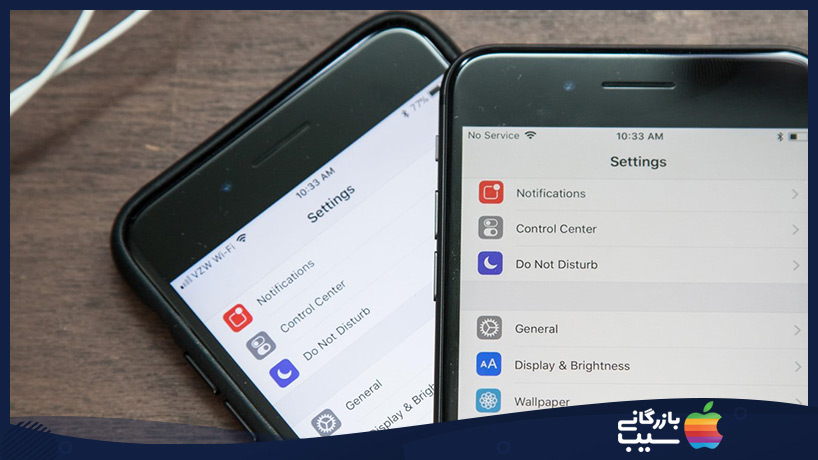
در حال حاضر تعداد کمی از دستگاهها از قابلیت True Tone پشتیبانی میکنند، اما اپل این فناوری را هم برای آیفون و هم برای آیپد در نظر گرفته است. در ادامه لیست گوشیهایی که از این قابلیت پشتیبانی میکنند را آوردهایم:
- آیفون ۸
- آیفون ۸ پلاس
- آیفون ایکس
- آیپد پرو ۹.۷ اینچی
- آیپد پرو ۱۰.۵ اینچی
- آیپد پرو ۱۲.۹ اینچی ۲۰۱۷
نحوهی مدیریت قابلیت True Tone
سریعترین راه برای مدیریت قابلیت True Tone روی دستگاه از طریق Control Center خواهد بود، جایی که شما میتوانید این قابلیت را روشن و خاموش کرده و بهسادگی یک سوئیچ چنین کاری را انجام دهید. بسته به دستگاهی که دارید، میتوانید از Control Center برای این منظور استفاده کنید که در ادامه به آن اشاره میکنیم.
- ۱. به بخش Control Center در آیفون یا آیپد خود بروید.
- ۲. گزینهی Brightness slider را در آیفون خود فشار داده یا آن را در آیپد گرفته و نگه دارید.
- ۳. گزینهی True Tone را برای خاموش یا روشن کردن این قابلیت فشار دهید.
نحوهی کار قابلیت True Tone
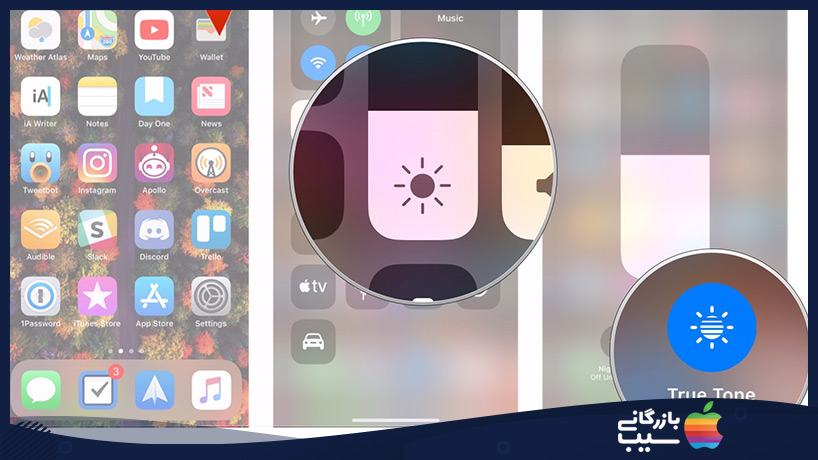
دستگاههایی که از فناوری True Tone پشتیبانی میکنند، دارای سنسورهایی هستند که رنگ و روشنایی نور محیط را اندازهگیری میکند. سپس دستگاه از این اطلاعات برای تنظیم خودکار نمایشگر استفاده کرده ویمتواند نقطه سفید و نور را براساس روشنایی محیط شما اصلاح کند. این قابلیت سبب میشود که رنگ سفید تحت هر شرایطی عملکرد مناسب خود را داشته و در کاهش خستگی چشم نقش خود را ایفا کند. گفتنی است که این قابلیت مدتی است که روی مانیتورهای دسکتاپ نیز ارائه میشود و زمان زیادی نیز از آن میگذرد.
نکتهای که باید در نظر داشته باشیم این است که سیستم نوری انسان دائما در حال مقایسه نزدیکی رنگ سفید با طفید مطلق است و یک رنگ سفید بهتر میتواند بر کنتراست ادراک شده ما تاثیرگذار بوده و روی نگاه ما نیز تغییرت زیادی ایجاد کند. این روند بدین معنی است که یک نقطه سفید تنظیم شده باید برای ما راحتتر باشد و بنابراین هدف اپل از این قابلیت که کاهش خستگی چشم است، با موفقیت برقرار میشود. این قابلیت معنای دیگری هم دارد و آن هم این است که دستگاههای دارای قابلیت True Tone همواره با قرار گرفتن در معرض تابش آفتاب، خوانایی بالاتری خواهند داشت، بنابراین کارایی آنها تقریبا بهطور ظریفتر بهبود خواهد داشت.
در این باب عنصر دیگری برای خلاقیت وجود دارد و آن هم اطمینان از ثابت بودن و دقیق بودن رنگهای نمایش داده شده در صفحه نمایش دستگاه است. مک بوکهایی که از قابلیت True Tone استفاده میکنند، یک تجربه مشاهده طبیعی ایجاد میکنند و این روند توسط تابش نور محیط به این سیستمها ایجاد میشود.
اپل صفحه نمایش True Tone خود را برای اولینبار و هنگام معرفی آن اینگونه توضیح داد: «آیپد پرو ۹.۷ اینچی از فناوری پیشرفته نمایشگر از جمله نمایشگر True Tone بهره میبرد و از سنسورهای چهار کاناله جدید برای تنظیم پویایی تعادل رنگ سفید متناسب با نور اطراف شما، برای داشتن یک تجربه مشاهده طبیعیتر و سفیدتر از کاغذ استفاده خواهد کرد.»
برطرف سازی هالهی زرد رنگ گوشیهای آیفون
مطمئنا گاهی اوقات شما نیز با مشکل هالهی زرد رنگ در نمایشگر گوشیهای آیفون روبرو شدهاید. این مشکل اگرچه کمی قدیمی است، اما ما قصد داریم که درمورد آن صحبت کرده و راه حلی را برای رفع کردن آن با شما درمیان گذاریم. در بهروزرسانیهای جدید iOS قابلیت جدیدی بهنام Color Tint اضافه شده است که کمی متفاوتتر از Night Shift عمل میکند. این قابلیت نوری با فرکانس پایین همچون قرمز برای کل صفحه نمایش درنظر میگیرد و سبب میشود که چشم انسان نور کمتری از حالت معمول دریافت کند و کمی به آن عادت کند.
اما برای حل چنین مشکلی ابتدا باید به مسیر Setting > General > Accessibility > Display > Accommodations رفته و گزینههای Color Filters را فعالسازی کنید. در ادامه باید سلیقهی خود یکی از پنج طیف رنگی که به شما نشان داده میشود را انتخاب کنید. حال برای رفع مشکل هالهی زرد رنگ گوشیهای آیفون میتوانید گزینهی Color Tint را انتخاب کرده و میزان گرمی و سردی طیف نور انتخاب شده را انتخاب کنید تا این مشکل برای همیشه برطرف شود. با افزایش غلظت نور قرمز که در بخش پایینی این قسمت قرار دارد، میتوانید تنظیم بهتری داشته باشید.
جمعبندی
بدین ترتیب سعی کردیم که با این راه حل ساده مشکل افرادی که با هالهی زرد رنگ روبرو میشوند را برطرف سازیم. اگر این روش افاقه نکرد، ناچار خواهید بود که گوشی خود را به یک تعمیرکار برده و در مورد آن صحبت کنید. اگر گوشی شما مشکل سختافزاری داشته باشد، میتوانید روال مربوط به تعویض گوشی خود را انجام دهید. آیفون در طول این سالها تلاش کرده است که صفحه نمایش گوشیهایش را بهبود داده و هرچه بیشتر به سامسونگ که همراه بهترین صفحه نمایش را داشته است، نزدیکتر شود. این کمپانی بهتازگی قابلیت True Tone را فراهم کرده است تا رنگ سفید را هرچه بیشتر واقعیتر کرده و به قول خودشان، «سفیدتر از کاغذ» برای کاربران فراهم کنند. این قابلیت موفقیت آمیز بوده است و کاربران خستگی چشم کمتری را در دستگاههایی به این قابلیت مجهز است، تجربه میکنند. شما نیز میتوانید این قابلیت را در گوشیهای مختلف مقایسه کرده و نظرات خود را از تجربیات خود با ما مطرح کنید.